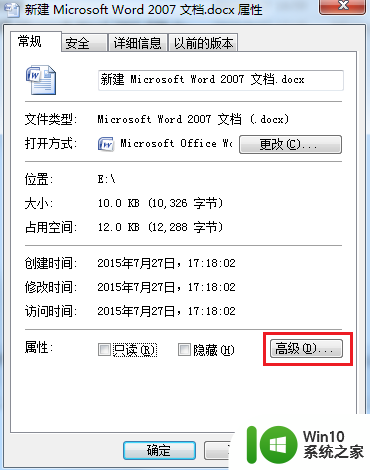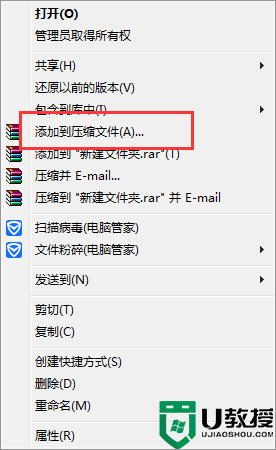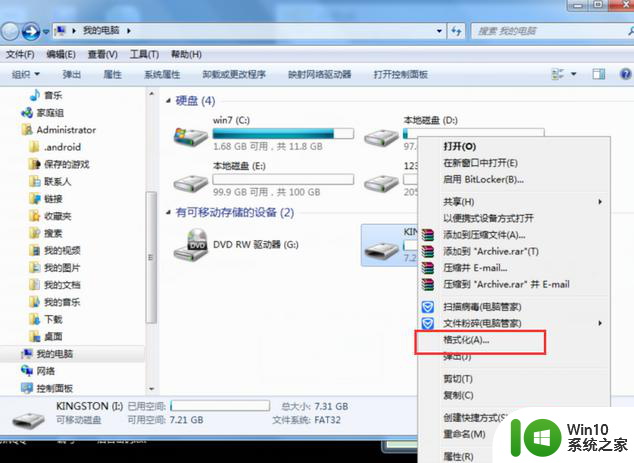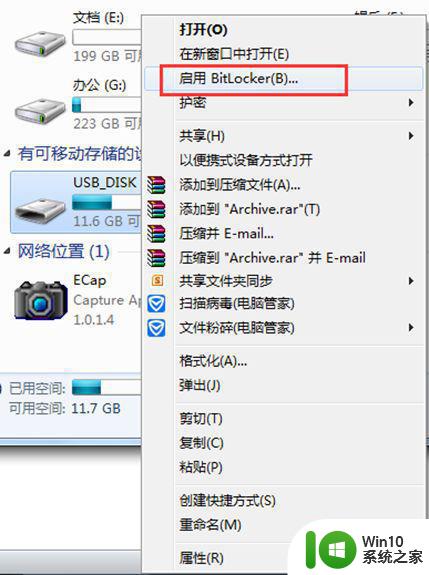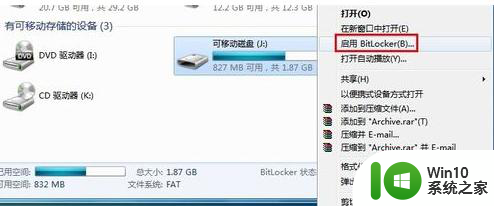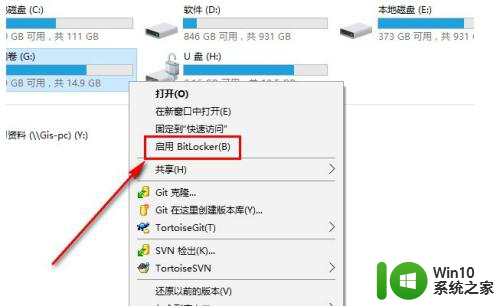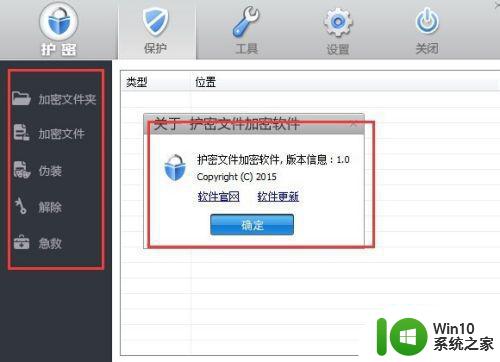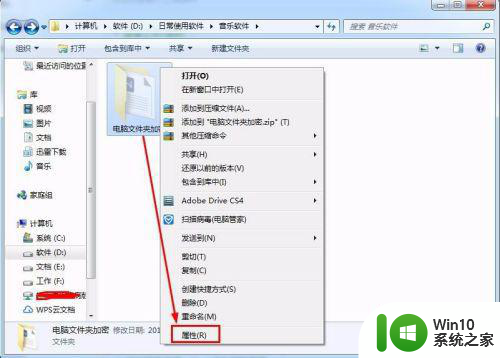通过U盘给系统加密的解决方法 U盘文件加密软件推荐
在当今信息时代,数据安全已经成为人们关注的重要问题之一,为了保护个人隐私和重要数据的安全,很多人选择通过给系统加密来提升数据的安全性。U盘作为常用的存储设备之一,也需要加密来保护其中的文件内容不被窥探。而选择一款好用的U盘文件加密软件就显得尤为重要。在众多的加密软件中,有一些软件具有更为出色的加密效果和用户体验,让用户可以更加放心地使用U盘存储重要数据。
操作方法:
1、打开u盘,在根目录下新建一个文本文档,文件名随意,例如如“suo.txt”,记住这个文件名;
2、在电脑桌面上新建一个文本文档,将以下代码复制进文本中:
if not exist G:suo.txt shutdown -s -t 5 -c “请插入启动钥匙,否则无法登录系统!”
若你U盘盘符为“H”,则将“G”替换为“H”,双引号里的内容可以改;
3、依次选择“文件”-“另存为”-在保存类型中选择“所以文件”,文件名为“login.bat”;

4、按下组合键win+R,打开运行窗口,输入“gpedit.msc”,打开本地组策略编辑器;
5、依次选择“用户配置”-“windows设置”-“脚本(登录/注销)”;
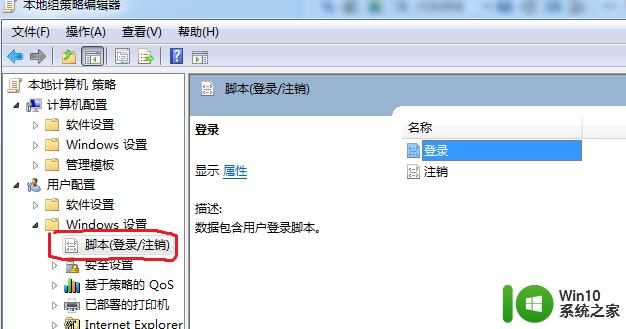
6、在右侧窗口双击“登录”,在弹出的窗口下点击“添加”;
7、在弹出添加脚本的窗口下通过浏览的方式添加事先创建好的“login.bat”文件后点击“确定”按钮。
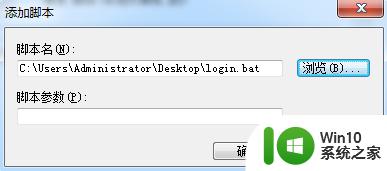
以上就是通过U盘给系统加密的解决方法的全部内容,有遇到相同问题的用户可参考本文中介绍的步骤来进行修复,希望能够对大家有所帮助。